win8系统打开软件乱码的解决方案
时间:2020-05-27 作者:win7纯净版 来源:http://www.1xitong.com
解决方法一:修改区域语言
1、修改区域语言,是一种比较常用的方法,先从开始菜单中打开控制面板,把视图查看方式设置为“大图标”,接着找到“区域和语言”这一项。
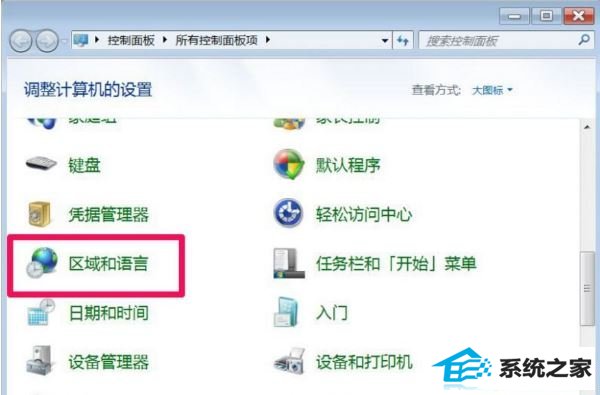
2、进入区域和语言窗口后,先选择“格式”这个选项卡,在这个界面,把格式设置为“中文(简体,中国)”。
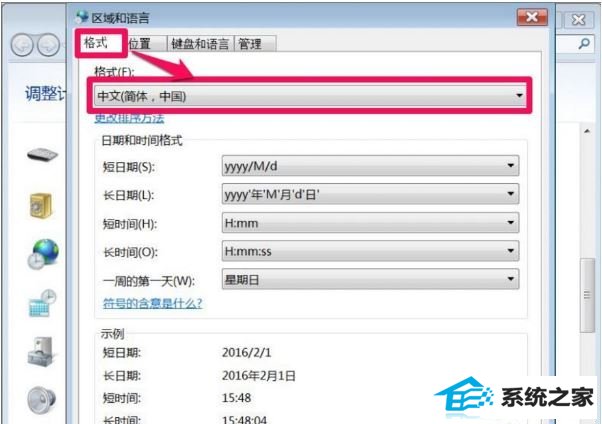
3、接着再打开“位置”选项卡,在这个界面,把当前位置设置为“中国”这一项。
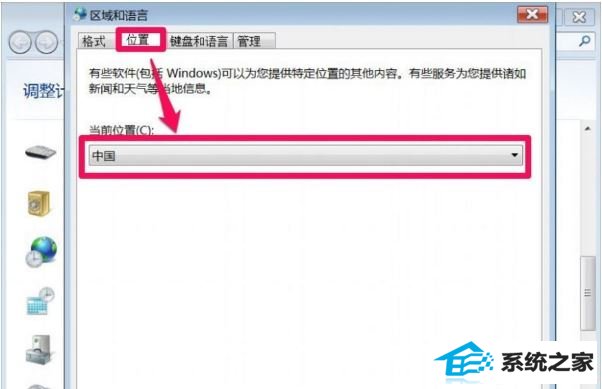
4、再打开“管理”这个选项卡,在非Unicode程序语言下选项下,点开“更改系统区域设置”按钮,设置为“中文(简体,中国)”,确定。
5、这一项最为重要,Unicode在程序里为宽字符,占2个字符,很多软件都是英文编程的,占一个字符,如果系统没有设置为中文(简体,中国),即(Unicode程序语言),那些非Unicode编写的程序,如果显示中文时,就会显示乱码。
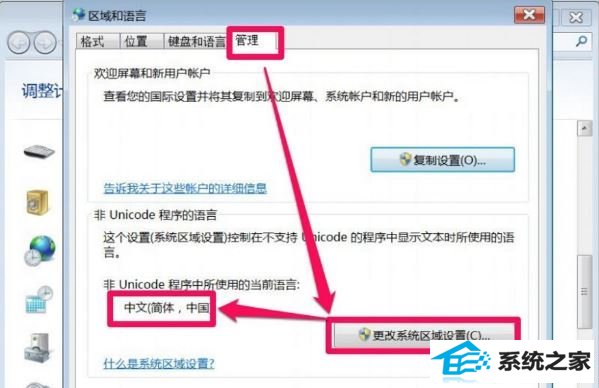
解决方法二:修改注册表
1、有时修改区域语言是没有用的,那就用这个方法试试,先打开注册表,方法:在开始菜单中启动“运行”或直接用win+R打开运行程序,输入regedit命令,确定,就能打开注册表。
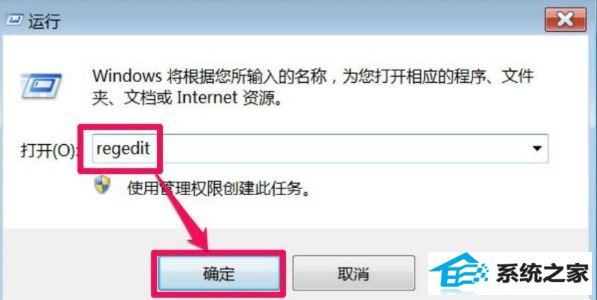
2、进入注册表后,依次打开HKEY_LoCAL_MACHinE\sYsTEM\CurrentControlset\Control\FontAssoc\Associated Charset这条路径,在Associated Charset的右侧窗口,将Ansi(00)和oEM(FF)都设置为“YEs”即可。
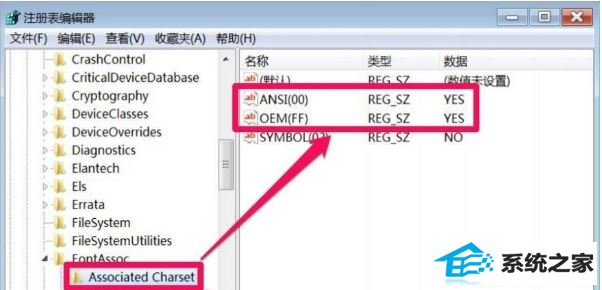
3、先去试试软件是否恢复正常,如果还不行,再依次打开HKEY_CURREnT_UsER\Control panel\international这条路径,在international的右侧窗口,找到Locale这一项。
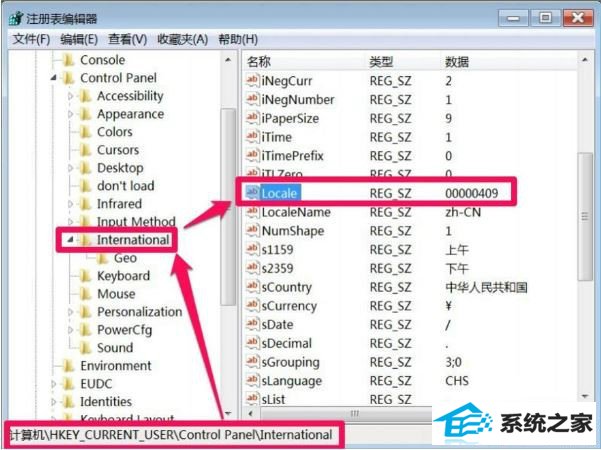
4、看看其后面的值是否为00000804,如果不是,双击此项,打开修改窗口,将其值改为这个值。
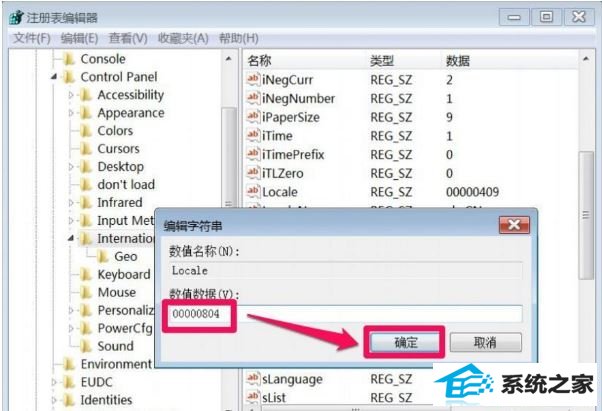
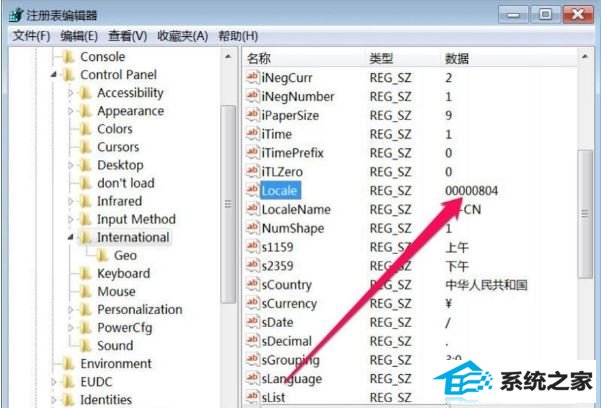
下一篇:win8 32位系统如何处理游戏端口被攻击
 电脑店WinXP 精心装机版 2021.04
电脑店WinXP 精心装机版 2021.04 电脑店WinXP 精心装机版 2021.04 未经数字签名的驱动可以免去人工确认,使这些驱动在进桌面之前就能自动安装好,不管是前几年的老机还是当前的主流电脑都可以完美兼容,系统稳定、快.....
2021-04-10 番茄花园Win8.1 抢先纯净版 2021.06(64位)
番茄花园Win8.1 抢先纯净版 2021.06(64位)番茄花园Win8.1 抢先纯净版 2021.06(64位)内置万能驱动工具包,智能识别安装对应驱动,免除用户安装驱动的烦恼,集成最全面的软件运行库,保证绿色软件、游戏的顺利运行,兼容电脑的.....
2021-05-15 雨林木风最新64位win7家用完美版v2024.05
雨林木风最新64位win7家用完美版v2024.05雨林木风最新64位win7家用完美版v2024.05科学的预订分区设置关闭管理默认共享和关闭远程注册表服务,集成E驱动包,兼容更全面,全面的系统补丁保证电脑使用正常,电脑兼容的通用驱动.....
2024-04-24 中关村Ghost Win8.1 64位 安全装机版 2021.06
中关村Ghost Win8.1 64位 安全装机版 2021.06中关村Ghost Win8.1 64位 安全装机版 2021.06系统安装完毕自动卸载多余驱动,稳定可靠,确保恢复效果接近全新安装版,在IE搜索栏中进行地址的输入之后能够实现系统网络中自动的信息.....
2021-05-15 电脑店Ghost Win10 64位 快速装机版 2021.06
电脑店Ghost Win10 64位 快速装机版 2021.06电脑店Ghost Win10 64位 快速装机版 2021.06在追求速度的基础上充分保留原版性能及兼容性,集成了自2000-2021年流行的各种硬件驱动,首次进入系统即全部硬件已安装完毕,为母盘精心制.....
2021-05-15
栏目专题推荐
win7纯净版系统推荐
更多+- 1番茄花园WinXP 正式装机版 2021.04
- 2深度技术Windows xp 标准装机版 2021.04
- 3通用系统Windows10 经典纯净版32位 2021.04
- 4系统之家Win10 64位 稳定装机版 2021.04
- 5番茄花园Windows8.1 企业纯净版32位 2021.04
- 6新萝卜家园Windows10 绝对装机版64位 2021.04
- 7系统之家W8.1 企业装机版 v2020.05(64位)
- 8雨林木风Ghost WinXP 推荐装机版 2021.04
- 9老毛桃Windows10 64位 大师装机版 2021.04
- 10雨林木风Win7 内部装机版 2021.06(32位)
win7纯净版排行
更多+系统教程推荐
- 1win8系统任务栏输入法图标不见了的解决方案
- 2excel 内存或磁盘空间不足,小猪告诉您怎么三步内处理
- 3win8系统更新补丁使用bitlocker出现 “无效的语法”问题的解决方
- 4win8系统桌面没有图标只有状态栏的解决方案
- 5win8系统麦克风出现声音小的问题的解决方案
- 6win8系统开机黑屏提示“press Ctrl+Alt+del to restart”的解决
- 7win8系统音频服务未运行的解决办法
- 8win8系统开机后打不开iE浏览器需要刷新才可以打开的解决方案
- 9win8系统安装iE10常见错误的解决方案
- 10小猪告诉您怎么关上uac的办法
- 11安装win8 32位系统的电脑老是自动掉线怎么办
- 12win8系统打开程序提示此程序被组策略阻止的解决方案
- 13win8系统iE浏览器中安装FLAsH插件时提示FLAsH证书验证失败的解决
- 14win8系统总是弹出“oxC0000102”的错误状态而无法将请求的数据放
- 15win8系统word新建文档中出现黑色无法删除的顽固线条的解决方案
